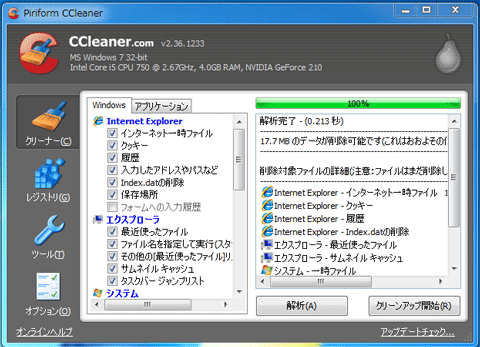Windows OSのメンテナンスには CCleaner がお勧め
October 14, 2010 – 7:24 pm数日前に「突然PC(OS:Windows-7)がシャットダウンそして再起動」を書いた。トラブルの発生原因がWindows マシン特有のレジストリエラーにあるのではないかと推測した。これに対処しようと、不用なレジストリを除去するツールはないかと捜してみたら CCleanerが見つかった。このツール、かなりの優れもののようだ。ひょっとしたら、Windowsマシンにはなくてはならないツールかもしれない。
Windowsマシンは扱いにくいというのが常日頃感じていること。インストール直後は動作がかなり速いのであるが、使用するにしたがって、どんどんパフォーマンスが落ちる。しょうがないので、データをバックアップしておいて、時々、インストールしなおすなんて手間のかかることをやっていた。
このパフォーマンス低下の原因。Windows Os特有の問題で、一時ファイルが作られっぱなしになってしまうことや、レジストリの「不整合」などが原因のようだ。このあたり、きちんと処理できれば、Windows OS も使いやすくなるのではないか、と以前から思っていた。
こうした問題、フリーウェアのツールCCleanerでかなり改善できるとの話を聞いた。パフォーマンス向上ということだけでなく、「シャットダウン/再起動」問題の原因が推測どおりレジストリエラーであるとすると、このツールで一挙解決になりそうだ。
早速、CCleanをためしてみることにした。
CCleaner のダウンロードとインストール: CCleanerのダウンロードサイトへのリンクを以下に貼り付けておいた:

ダウンロード、インストールで特にとまどうことはない。簡単にできる。
CCleaner の機能と使い方: Ccleanerを使用するのに標準的な使い方をするかぎり、特別な設定をすることは必要なさそうだ。GUI上で初めて使う際にも簡単に操作をすることができる。
このツールの「クリーナー」と「レジストリ保守」の二つ機能について簡単に説明しておこう:
クリーナー機能: 一時ファイルのクリーンナップをする。クリーナー画面で[解析]ボタンを押下し、解析が終了した状態になったのが下図だ。これを確認したところで[クリーンアップ開始]ボタンを押下すると「解析時」に表示された「一時ファイル」が削除される。
「解析」終了時に、消したくないファイルが削除対象としてリストアップされていれば、GUIの左側にならんでいるタブのチェックをはずしておけばよい。
レジストリ保守機能: レジストリにかかわるメンテナンスをしてくれる。レジストリ保守画面で[問題点をスキャン]ボタンを押下し、スキャンが終了した状態にしたのが下図だ。
図では、レジストリの保守を行って間がないことから「問題はみつかりませんでした」となっている。このツールでレジストリ関連で問題がある場合には問題がリストアップされる。リストアップされた問題を確認したのち、[問題点を解決]ボタンを押下することにより保守作業は終了する。
見つからない共有DLL、関連付けられていない拡張子などの不用なレジストリ・キーを削除といった措置は、かなり度胸がいる。場合によっては、措置後、Windowsの動作に不具合が生じることだってありうる。一応、[問題点を解決]押下する前にバックアップする手続きも提供されているが、慎重に行うことは必要だろう。
使用経験: 日常的に使用しているふたつのWindowsマシン(Windows-XP(SP3適用)そしてWindows-7(32bit))に対して、CCleanによるメインテナンスをやってみた。結果は極めて良好。極端な表現を使うなら、まるで魔法をかけたようにパフォーマンスが向上した。
クリーナー、レジストリ保守のいづれについてもデフォルトのままで特別な設定をしないでメンテナンス作業を行った。多少、レジストリ保守については、OSの動作に不具合が生じることがあるのではないかと心配したが、いまのところこれといった問題も起きていない。
また、冒頭で触れたWindows-7にみられた突然のシャットダウンといった症状についても改善されたのではないかという感触だ。(12時間程度使用したところで、さらに様子をみなければならないとは思うが・・)。
ともあれ、CCleanなるツールもう随分前から使われているようだ。Windows OSのメンテナンスツールとしては欠くことができないものではないかと思う。お勧めだ。